こちらでは Windows のパソコンで同じアプリのウィンドウをキーボードのショートカットキーで切り替える方法をご紹介します、例えば Microsoft Edge のウィンドウを複数開いたとします、この場合タスクバーをご覧いただくと Edge のタスクバーボタンはひとつだけ表示されていて、このタスクバーボタンにカーソルを合わせると開いている Edge のウィンドウを選択する事ができますよね、今回ご紹介するのはこのように複数開いている同じアプリのウィンドウを、キーボードのショートカットキーで切り替える方法です、今までも何回か「Alt + Tab」や「Windows + Tab」などのウィンドウを切り替えるためのショートカットキーをご紹介したことがありますが、この二種類のショートカットだと開いているウィンドウの一覧から開くウィンドウを選択する形になってしまいます、そこで今回ご紹介するショートカットキーなのですが、こちらは一回入力すると同じタスクバーボタンのウィンドウだけを切り替える事ができるんですよね。
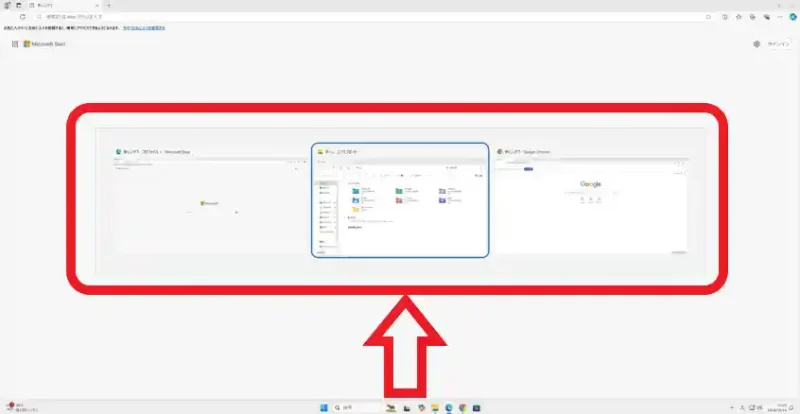
まずは以前にもご紹介したことのある「Alt + Tab」のショートカットキーですが、入力すると上の画像のように画面の中央に現在開いているウィンドウの一覧が表示されますので、こちらから開きたいウィンドウを選択する訳です、非常に便利なショートカットキーですが同じアプリのウィンドウだけを切り替えたいならちょっと不向きですよね。
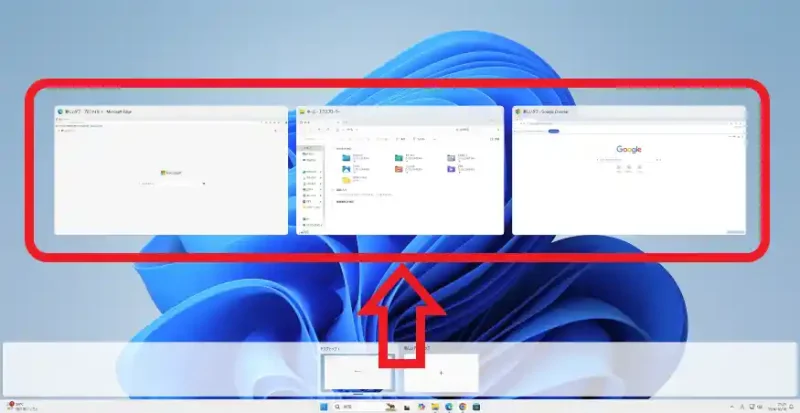
そして「Windows + Tab」のショートカットキーの場合も同じで、開いているウィンドウの一覧から選択する形式ですね、ちなみにこちらのショートカットキーはウィンドウだけではなく仮想デスクトップも選択することができます、こちらも非常に便利なショートカットキーではあるのですが同じアプリのウィンドウだけを切り替えたい場合にはやっぱり不向きだと思います。

そこで便利なショートカットキーが「Windows + 数字キー」になります、Windows キーと数字のキーを組み合わせることでその数字の位置のタスクバーボタンのウィンドウだけを切り替えることが出来るんですよね。
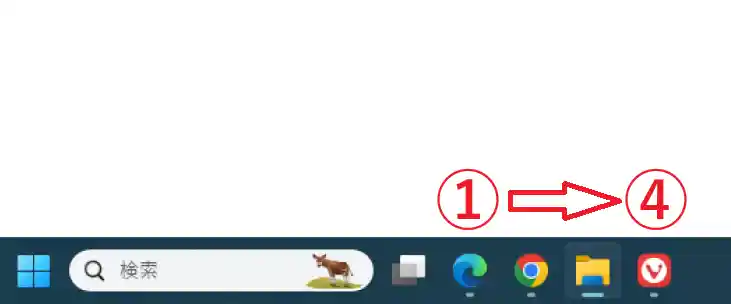
ちなみにタスクバーボタンの数字は左から順に数えます、例えば上の画像だと左端に Edge のタスクバーボタンがありますのでこちらが「1」となる訳です、そして左側から4番目の Vivaldi のタスクバーボタンが「4」ですね、つまり上の画像の状態で複数開いた Edge のウィンドウだけを切り替えたい場合は。

「Windowsキー」を押した状態で「1」のキーを入力すれば良いわけです。
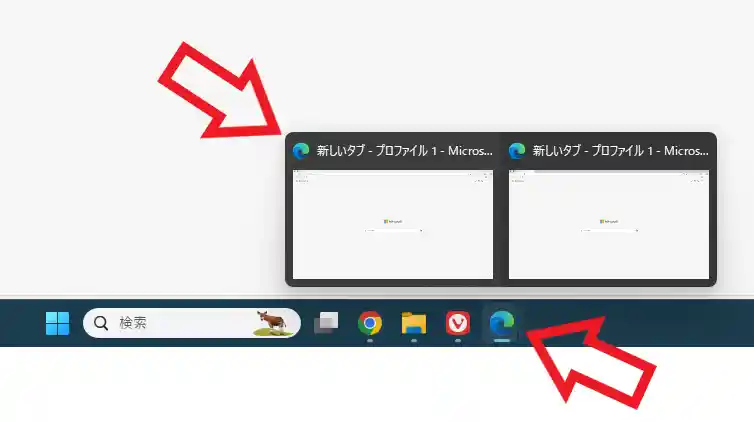
すると「Windowsキー」は押したままの状態で数字キーを一回入力する度に Microsoft Edge のウィンドウだけを切り替えることができます、上の画像では2つの Microsoft Edge のウィンドウを開いた状態ですので、ショートカットキーを入力する度にこの2つのウィンドウを交互に切り替えることが出来るわけですね。

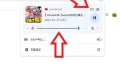
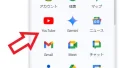
コメント